|
Possiamo cominciare
1. Apri un'immagine trasparente di
pixels 995 x 625
2. Tavolozza dei colori - imposta
in primo piano il gradiente
''cmv_A001"
in modalità lineare
e come sfondo il colore #4a2c30
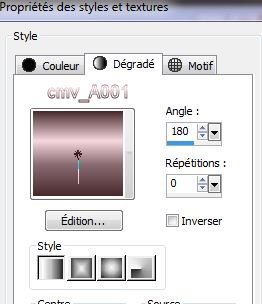 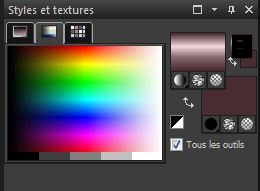
3. Attiva lo strumento
 e riempi il livello con il gradiente
e riempi il livello con il gradiente
4. Effetti>Plugin>L and K's –
Antonio
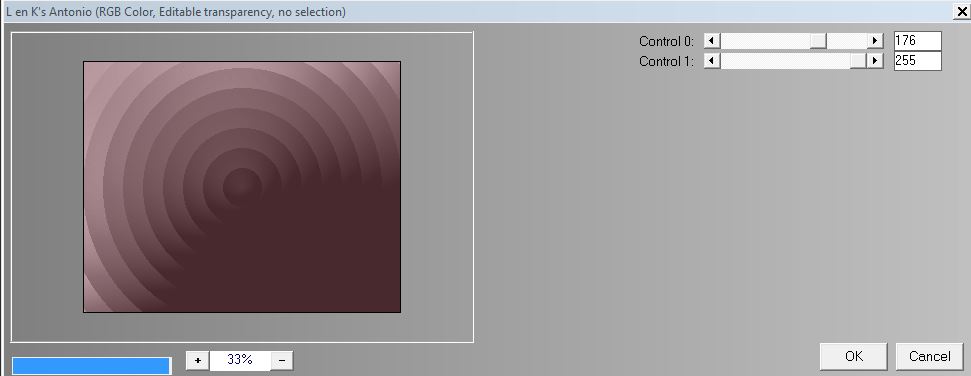
5. Livelli>Duplica
6. Effetti>Plugin>L and K's –
Dimitri
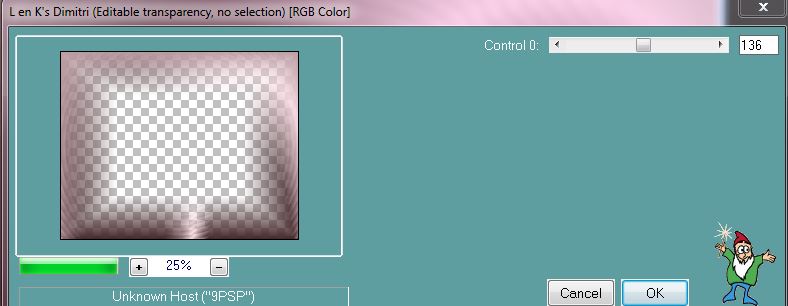
7. Tavolozza dei
livelli - cambia la modalità di miscelatura di questo
livello in Luce netta
8. Livelli>Nuovo livello raster
9. Apri il motivo
''015_glass'' e configuralo nella tavolozza dei colori,
come sfondo, così:
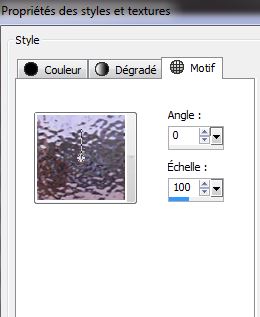 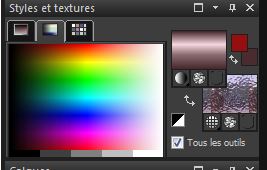
10. - Attiva lo strumento
Riempimento (f) e riempi il livello con il motivo - clic
destro del mouse per avere questo:
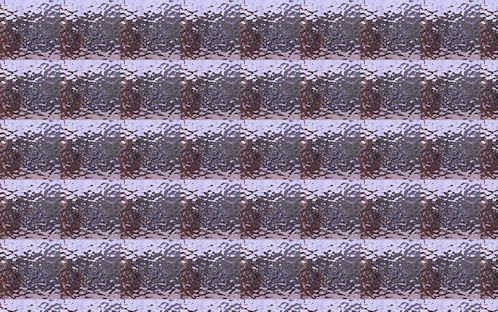
11. Effetti>Tecniche di
disegno>Pennellate
- Pazienta sinchè l'effetto non si realizza
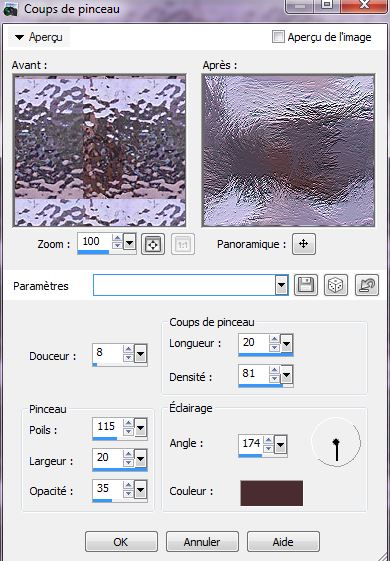
12. Livelli>Disponi>Sposta giù
13. Tavolozza dei livelli - cambia
la modalità di miscelatura di questo livello in Luce
netta
- Tavolozza dei livelli - torna in
alto
- Così si presenta la tavolozza dei
livelli:
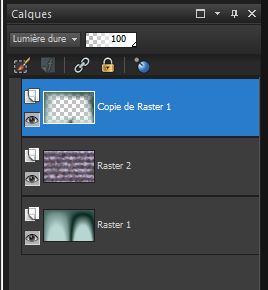
14. Sui livelli Raster 1 e Copia di
Raster: Immagine>Immagine negativa
15. Tavolozza dei livelli -
posizionati sul livello Copia di Raster 1
16. Livelli>Duplica
17. Sui livelli Raster 1 e Copia
(2) applica questo filtro:
- Effetti>Plugin>Modules externes -
Xero Fritillary

18. Effetti>Effetti bordo>Aumenta
19. Effetti>Plugin>MuRa's Meister –
Pole transformation
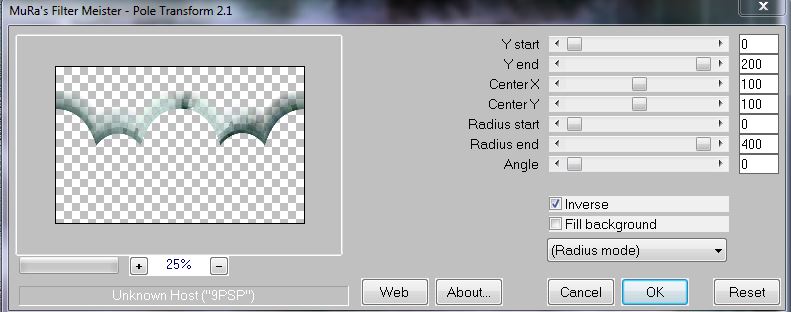
20. Effetti>Effetti
3D>Sfalsa ombra in nero
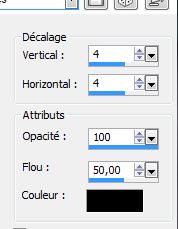
21. Effetti>Effetti
immagine>Scostamento
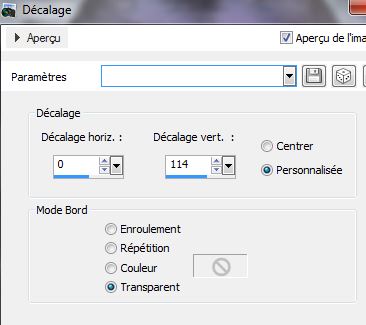
22. Effetti>Effetti
geometrici>Cerchio
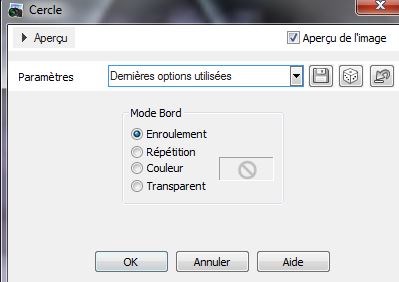
23. Tavolozza dei livelli - cambia
la modalità di miscelatura di questo livello in Filtra
24. Tavolozza dei livelli -
posizionati in alto
25. Apri tube
''Betsie_728_13_07_2011''
- Immagine>Ridimensiona a 125%
- Modifica>Copia - torna al tuo lavoro ed incolla come
nuovo livello
26. Effetti>Effetti
immagine>Scostamento
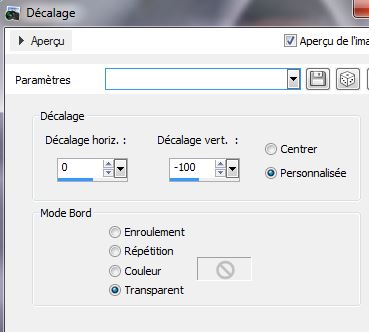
27. Tavolozza dei livelli -
posizionati sul livello Raster 3 28. Attiva lo strumento
28. Selezione>selezione
personalizzata


29. Selezioni>Innalza selezione a
livello
30. Effetti>Unlimted2.0- It@lian
Editors Effect- Disturbo con dissolvenza sui Bordi a 201
e 124
31. Tavolozza dei livelli - cambia
la modalità di miscelatura di questo livello in
Luminanza - diminuisci l'opacità a 67
32.

33. Così si presenta la tavolozza
dei livelli:
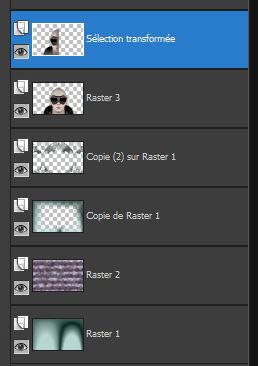
34. Apri il tube
''yeux_marchetti_image''
- Modifica>Copia - torna al tuo
lavoro ed incolla come nuovo livello
- Non spostarlo
35. Tavolozza dei livelli - cambia
la modalità di miscelatura di questo livello in Filtra -
diminuisci l'opacità a 75
36.
Livelli>Nuovo livello
raster
37.
Selezioni>Carica/salva
selezione>Carica selezione da disco - Cerca e carica la
selezione '' Marchetti 1 ''
38. Attiva lo
strumento Riempimento (f) e riempi la selezione con il
colore #b9b83b
39. Effetti>Plugin>Alien Skin Eye
Candy 5>Impact – Chrome /Preset ''marchetti_chrome''
40.

Adesso abbelliremo i cerchi
41. Attiva lo strumento
 e configurala così
e configurala così

42. Clic in ciascun cerchio,
seguendo la numerazione, così:

43. Cerchio 1 – seleziona con la
bacchetta magica ed applica l'effetto seguente:
Effetti>Plugin>Eye Candy 5 glass –
Preset ''marchetti_glass_1''

4 4. Cerchio 2
–
seleziona con la bacchetta magica ed applica l'effetto
seguente:
Effetti>Plugin>Eye Candy 5 glass – Preset
''marchetti_glass_ 2''

4 5. Cerchio
3
– seleziona con la
bacchetta magica ed applica l'effetto seguente:
Effetti>Plugin>Eye Candy 5 glass – Preset
''marchetti_glass_ 3''

4 6. Cerchio 4
– seleziona con la
bacchetta magica ed applica l'effetto seguente:
Effetti>Plugin>Eye Candy 5 glass – Preset
''aqua with reflexion''

4 7. Cerchio 5
– seleziona con la
bacchetta magica ed applica l'effetto seguente:
Effetti>Plugin>Eye Candy 5 glass – Preset
''marchetti_glass_ 4''

4 8. Cerchio 6
– seleziona con la
bacchetta magica ed applica l'effetto seguente:
Effetti>Plugin>Eye Candy 5 glass – Preset
''marchetti_glass_ 5''

49. Apri
tube''marchetti_image_cercle''
- Modifica>Copia - torna al tuo lavoro ed incolla come
nuovo livello
50. Apri il tube' ''Idavi_thepoek''
- Modifica>Copia - torna al tuo
lavoro ed incolla come nuovo livello
- Posiziona nel tube come da esempio
51. Apri il tube ''marchetti_loupe''
ed incolla sul tuo lavoro i tubes Raster 1 e Raster 2 di
questo tube e posizionali correttamente
52. Livelli>Disponi>Sposta giù
53. Tavolozza dei livelli -
posizionati in alto
54. Apri il tube ''marchetti_manivelle''
- Modifica>Copia - torna al tuo lavoro ed incolla come
nuovo livello
- Posiziona correttamente
55. Tavolozza dei livelli -
posizionati in alto
56.
Livelli>Nuovo livello
raster
57.
Selezioni>Carica/salva selezione>Carica selezione da
disco - Cerca e carica la selezione '' Marchetti 2 ''
58. Tavolozza dei colori - apri
il gradiente "argento" modo Radiale e configuralo
così:

59. - Attiva lo strumento
Riempimento (f) e riempi la selezione con il gradiente
60. Effetti>Plugin>Alien Skin Eye
Candy 5 - Impact -Chrome / Preset
''marchetti_chrome_fleche''
61.

62. Effetti>Effetti 3D>Sfalsa ombra
4/4/100/50 / nero
63. Apri il tube ''marchetti_attache''
- Modifica>Copia - torna al tuo lavoro ed incolla come
nuovo livello
- Posiziona così:

64. Apri il tube
''marchetti_3attaches ''
- Modifica>Copia - torna al tuo lavoro ed incolla come
nuovo livello
- Posiziona correttamente
65. Apri il tube ''marchetti_anneau''
- Modifica>Copia - torna al tuo lavoro ed incolla come
nuovo livello
- Posiziona così:

Quando tutto è ben posizionato:
66. Livelli>Unisci>Unisci visibile
67. Tavolozza dei colori - imposta
in primo piano il colore #c0c0c0 e come sfondo il nero
68. Con il font allegato - taglia
50 scrivi il tuo testo
69. Effetti>Effetti 3D>Sfalsa ombra
in bianco
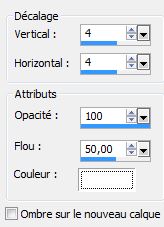
70.
Immagine>Aggiungi
bordatura - 1 pixel - in nerp
71. Immagine>Aggiungi
bordatura - 60
pixels - in bianco
72. Attiva la bacchetta magica e
seleziona la bordatura di 60 pixels
- Selezioni>Inverti
73. Effetti>Effetti 3D>Sfalsa ombra
per default 10/10/50/5
Ripeti lo sfalsa ombra ma con i primi due valori in
negativo -10/-10
74.

75.
Immagine>Aggiungi bordatura - 3 pixels
- in nero
76. Apri il tube ''taches''
- Modifica>Copia - torna al tuo
lavoro ed incolla come nuovo livello
- Posiziona a tuo gusto
Il
tutorial è terminato
Spero abbiate gradito eseguirlo
Grazie
Renée
Scritto il 25 maggio 2013
pubblicato
nel 2013
*
Ogni somiglianza con una lezione esistente è una pura
coincidenza
*
Non dimenticate di ringraziare i tubeurs e le
traduttrici che lavorano con e per noi.
Grazie
|